伴随着计算机技术的不断发展,BIOS(基本输入输出系统)作为计算机启动过程中至关重要的一环,其启动顺序的设置和调整成为许多用户在维护和优化电脑性能时必须掌握的技能。本文将结合中国地区用户的实际需求,详细介绍BIOS启动顺序的设置方法,并针对启动顺序混乱导致的常见问题提供切实有效的解决方案,助力用户轻松应对各类电脑启动难题。
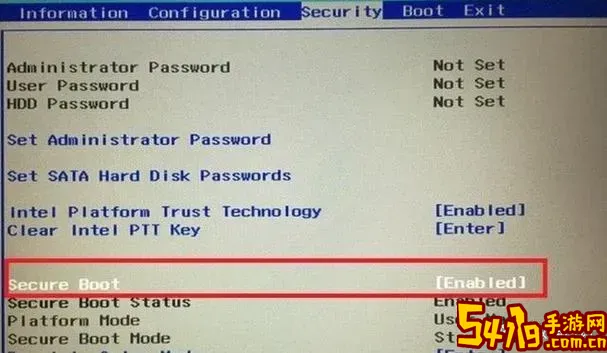
一、BIOS启动顺序基础介绍

BIOS是计算机硬件与操作系统之间的桥梁,负责系统上电后的硬件检测及启动引导。启动顺序即设定硬盘、光驱、U盘、网络启动等设备的优先启动顺序。通常,计算机在开机后会按照设定的启动顺序逐个检查设备,找到有效的启动介质后才会加载操作系统。
在中国,很多用户会遇到需要通过U盘启动进行系统重装、系统修复或安装国产操作系统的情况,此时正确设置启动顺序显得尤为重要。此外,对于部分企业或教育机构,通过网络启动实现批量部署系统的需求也日益增长。
二、BIOS启动顺序的设置方法详解
1. 进入BIOS:
不同品牌和型号的电脑进入BIOS的方法略有不同,但通常在开机自检(POST)时按下Del、F2、F10或Esc键即可进入。以国产品牌联想、华硕、戴尔为例,常用的键位分别为F2和Del。
2. 找到启动设置项:
进入BIOS后,使用键盘方向键导航到“Boot”(启动)标签或类似功能菜单。该区域即为调整启动顺序的主要界面。
3. 调整启动顺序:
在Boot菜单下,可以看到当前硬盘、光驱、U盘、网络启动等设备的启动顺序。通过使用“+”、“-”键或F5/F6键(具体说明见界面提示)调整设备的优先级,确保最优先设备为需要启动的介质。例如,系统重装时将U盘设置为第一启动项。
4. 保存并退出:
完成启动顺序设置后,按F10保存更改并退出BIOS。部分笔记本会提示确认保存,选择“是”即可。随后电脑会自动重启,按照新的启动顺序进行启动。
三、启动顺序混乱的表现及解决方案
启动顺序混乱常常表现为电脑开机后不能正常进入操作系统,反复尝试启动不同设备,甚至出现“无启动设备”错误。原因通常是启动磁盘被错误调换,或者硬盘等启动设备被BIOS忽略。
1. 重新确认启动设备:
进入BIOS检查启动顺序,确保系统硬盘或操作系统所在设备处于首位。同时,如果使用U盘或者光驱引导,确保相应设备优先级较高。
2. 恢复BIOS默认设置:
有时由于误操作导致启动顺序混乱,可以在BIOS中选择“Load Setup Defaults”或“Restore Defaults”选项,恢复出厂默认启动顺序,再根据需求重新调整。
3. 更新BIOS版本:
部分老旧主板在新硬件配合下可能出现识别启动设备异常。此时建议访问主板厂商官网,下载并升级至最新BIOS版本,提升兼容性和稳定性。

4. 硬件检测和维护:
排查硬盘或U盘接口松动、数据线故障等硬件问题。对于国产品牌电脑,部分用户可以通过官方售后渠道进行硬件检测与维修。
四、实用小技巧
1. 制作启动U盘时,注意使用国内常用的启动盘制作工具,如 Rufus、UltraISO,支持正确的启动格式与文件系统。
2. 针对国产Linux和Windows双系统用户,可在BIOS启动项中合理调整,保障系统切换顺畅。
3. 部分高端主板支持快速启动和安全启动功能,用户设置时需谨慎,否则可能影响启动顺序调整效果。
五、总结
掌握BIOS启动顺序的设置不仅是维护电脑正常运行的基础,也是应对系统重装、故障恢复的重要技能。对于中国地区广大用户来说,了解国产品牌硬件习惯和系统环境,结合本文介绍的方法与解决方案,可以有效避免启动顺序混乱带来的困扰。希望本文能帮助您快速解决启动相关问题,提升电脑使用体验。